WPS Excel恢复到历史版本的方法
2023-12-06 11:14:06作者:极光下载站
很多小伙伴在使用wps对表格文档进行编辑的过程中经常会遇到各种各样的问题,大部分问题都可以使用WPS中的功能进行解决,例如当我们想要将表格文档恢复到历史版本时,我们只需要在表格文档的编辑页面中点击打开“文件”选项,然后在菜单列表中打开“备份与恢复”选项,接着在子菜单列表中点击打开“历史版本”选项,在历史版本页面中选择一个版本并打开“...”图标,最后在菜单列表中点击选择“恢复到该版本”选项即可。有的小伙伴可能不清楚具体的操作方法,接下来小编就来和大家分享一下WPS excel恢复到历史版本的方法。
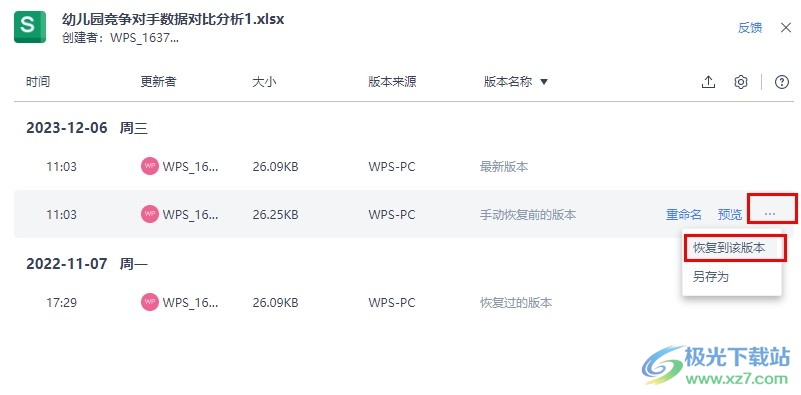
方法步骤
1、第一步,我们在WPS的首页找到一个自己想要编辑的表格文档,点击打开该文档
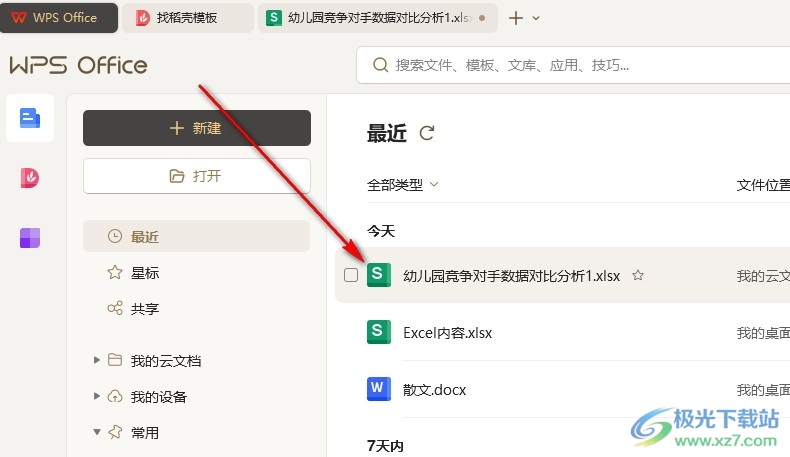
2、第二步,进入表格文档的编辑页面之后,我们点击打开工具栏中的“文件”选项
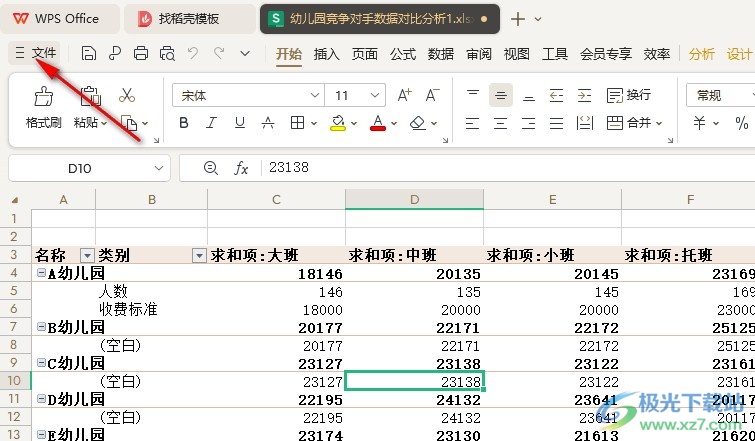
3、第三步,打开文件选项之后,我们在菜单列表中点击打开“备份与恢复”选项
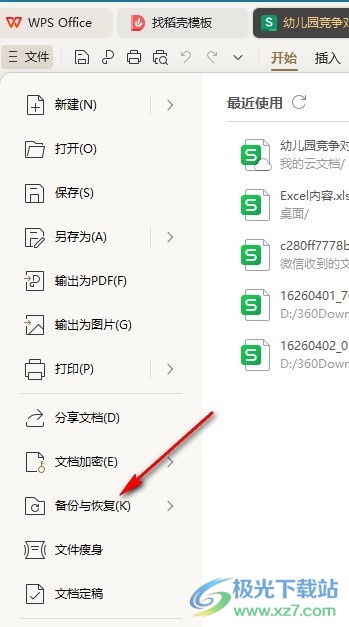
4、第四步,在备份与恢复的子菜单列表中我们找到“历史版本”选项,点击打开该选项
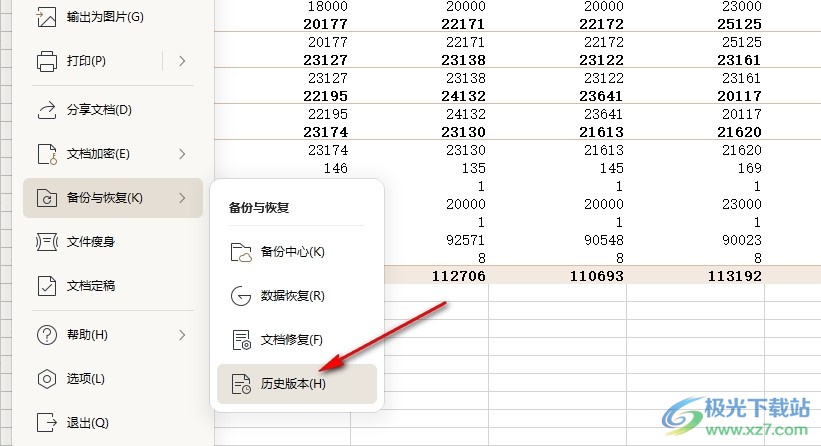
5、第五步,最后我们在历史版本页面中打开“...”图标,然后在下拉列表中点击选择“恢复到该版本”选项即可
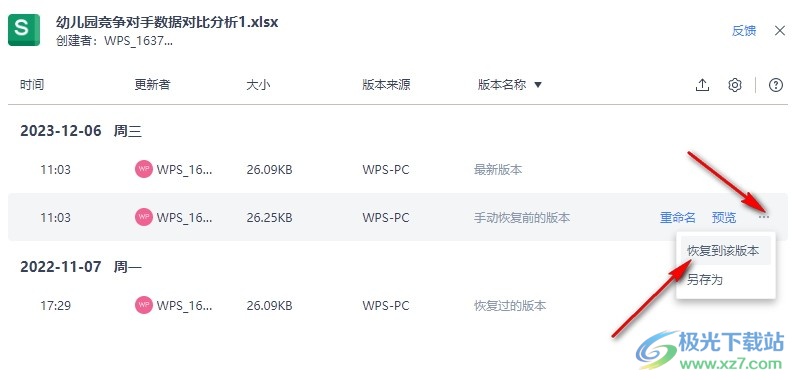
以上就是小编整理总结出的关于WPS Excel恢复到历史版本的方法,我们在WPS中的表格文档编辑页面中打开文件选项,再点击打开“备份与恢复”选项,接着在子菜单列表中点击打开历史版本,最后选择一个版本,点击打开“...”图标,再点击“恢复到该版本”选项即可,感兴趣的小伙伴快去试试吧。
